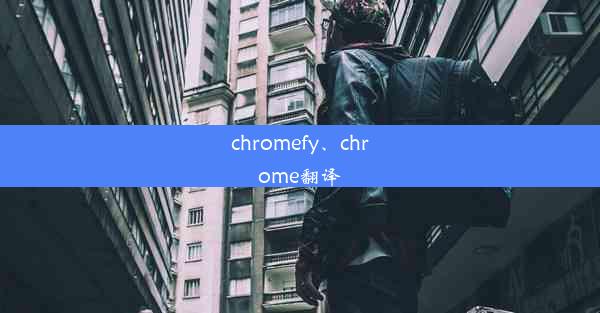chrome 同步功能无法正常运行;chrome 同步功能停用怎么办
 谷歌浏览器电脑版
谷歌浏览器电脑版
硬件:Windows系统 版本:11.1.1.22 大小:9.75MB 语言:简体中文 评分: 发布:2020-02-05 更新:2024-11-08 厂商:谷歌信息技术(中国)有限公司
 谷歌浏览器安卓版
谷歌浏览器安卓版
硬件:安卓系统 版本:122.0.3.464 大小:187.94MB 厂商:Google Inc. 发布:2022-03-29 更新:2024-10-30
 谷歌浏览器苹果版
谷歌浏览器苹果版
硬件:苹果系统 版本:130.0.6723.37 大小:207.1 MB 厂商:Google LLC 发布:2020-04-03 更新:2024-06-12
跳转至官网

引言:Chrome 同步功能无法正常运行;Chrome 同步功能停用怎么办?
在当今数字化时代,Google Chrome 浏览器以其高效、稳定和丰富的功能深受用户喜爱。其中,Chrome 同步功能是许多用户不可或缺的一部分,它允许用户在不同设备间无缝切换,保持数据的一致性。有时Chrome 同步功能会出现无法正常运行或被停用的情况,这给用户带来了极大的不便。本文将围绕Chrome 同步功能无法正常运行;Chrome 同步功能停用怎么办这一主题,从多个方面进行详细阐述,帮助读者解决问题。
检查网络连接
网络连接是Chrome 同步功能正常运行的基石。如果同步出现问题,首先应检查网络连接是否稳定。
1. 确保设备连接到稳定的Wi-Fi或移动网络。
2. 尝试重启路由器或移动网络设备。
3. 检查网络设置,确保没有限制Chrome 同步的规则。
4. 如果使用代理服务器,尝试关闭代理设置。
清理缓存和Cookies
缓存和Cookies有时会导致同步问题,清理它们可能解决问题。
1. 打开Chrome浏览器,点击右上角的三个点,选择更多工具。
2. 点击清除浏览数据,选择所有时间范围。
3. 勾选缓存和Cookies,然后点击清除数据。
检查同步设置
同步设置可能被误修改,导致同步功能无法正常运行。
1. 打开Chrome浏览器,点击右上角的三个点,选择设置。
2. 在左侧菜单中选择同步和Google服务。
3. 确认同步选项已开启,并检查同步内容是否正确。
更新Chrome浏览器
旧版本的Chrome浏览器可能存在兼容性问题,更新到最新版本可能解决问题。
1. 打开Chrome浏览器,点击右上角的三个点,选择帮助。
2. 点击关于Google Chrome,然后根据提示更新浏览器。
检查Google账户问题
Google账户问题也可能导致Chrome同步功能无法正常运行。
1. 登录Google账户管理页面,检查账户状态。
2. 确认账户没有受到限制或被误封。
3. 尝试通过Google账户支持解决问题。
重置Chrome浏览器
如果以上方法都无法解决问题,可以尝试重置Chrome浏览器。
1. 打开Chrome浏览器,点击右上角的三个点,选择设置。
2. 在底部找到高级选项,点击重置和清理。
3. 选择重置浏览器设置,然后确认操作。
Chrome 同步功能无法正常运行或被停用可能会给用户带来困扰,但通过上述方法,大部分问题都可以得到解决。本文从网络连接、缓存清理、同步设置、浏览器更新、Google账户问题和重置浏览器等多个方面进行了详细阐述,旨在帮助读者找到解决问题的方法。希望本文能对广大Chrome用户有所帮助。